Potrebbe esserci la necessità di creare dei fogli di carta intestata, in maniera tale da ottenere dei documenti professionali da utilizzare, ad esempio, in ambito lavorativo. A tale scopo ci vengono incontro diversi servizi come, ad esempio, Microsoft Word.
La procedura da seguire è molto semplice e vedrete che non vi porterà via più di qualche istante. Inoltre, non è strettamente necessario l’utilizzo del software di casa Microsoft in quanto, come vedrete, si potranno utilizzare altri servizi, anche gratuiti.
Per scoprire, quindi, come creare un foglio di carta intestata, non dovrete fare altro che proseguire con la lettura e seguire attentamente le nostre indicazioni.
Informazioni Preliminari
Ci teniamo a sottolineare che per attivare Office 2021 e poterlo utilizzare in tutte le sue funzioni è sempre necessario possedere una licenza 100% originale e genuina. Online è possibile imbattersi in licenze Office a prezzi bassissimi, ma spesso si tratta di licenze non originali e installandole si corre il rischio di attacchi hacker o furto di dati. Sappiamo che acquistare Office 2021 dal sito ufficiale Microsoft è molto costoso o che vincolarsi ad un abbonamento di Office 365 non è mai piacevole, per questo abbiamo individuato per voi due dei migliori shop presenti sul mercato dove poter acquistare licenze originali a prezzi vantaggiosi.
Mr Key Shop è un sito italiano e affidabile dove potete trovare licenze Microsoft originali per Office 2021 o Office 2019 a prezzi competitivi. Inoltre trovate le varie versioni dei Sistemi Operativi Windows come Windows 10 o Windows 11. Potete verificare l’affidabilità del sito leggendo le recensioni positive su Trustpilot e la spedizione avviene in pochi secondo via e-mail (in formato digitale) dato che Mr Key Shop è un’azienda Eco-Friendly. Inoltre offre l’assistenza tecnica specializzata in italiano e gratuita, cosa rara in questo settore, pagamenti sicuri SSL e politica soddisfatti o rimborsati. Sullo store potete trovare le varie versioni dei Pacchetti Office e le migliori marche di Antivirus per PC, Mobile o MAC.
Il secondo shop che consigliamo è Keycense, una piattaforma con una vasta gamma di prodotti digitali. Con fornitori da ogni angolo del mondo, garantisce una varietà ineguagliabile di prodotti. Sulla piattaforma trovate tutte le versioni di Microsoft Office 2021, Office 2019 e le meno recenti Office 2016, 2013 e 2010. Su Keycense le transazioni avvengono attraverso una vasta gamma di metodi di pagamento certificati ed un’eccellente servizio di assistenza in italiano è pronto ad aiutarvi per ogni esigenza. L’esperienza d’acquisto è semplice ed intuitiva. In pochi clic, potete aggiungere al carrello il prodotto desiderato, completare l’acquisto e ricevere il tutto direttamente nella vostra casella di posta elettronica. Sono inoltre disponibili i Sistemi operativi Windows, le app Office (Word, Excel, Publisher, Outlook e molti altri), Antivirus e VPN.
Entrambe sono aziende affermate e riconosciute a livello globale da testate nazionali ed internazionali come Make Use Of ( Microsoft Office Deals), PcGuide (Windows 11 Pro Key) o Ansa (La piattaforma Specializzata in Licenze Digitali Software)
Come creare un foglio di carta intestata
Di seguito, quindi, troverete tutte le varie procedure da seguire per creare un foglio di carta intestata utilizzando il vostro PC/smartphone. Ovviamente, le indicazioni che vi forniremo varieranno in base ai software utilizzati, ma vi basterà seguire attentamente i passaggi mostrati per raggiungere il vostro scopo.
Microsoft Word
Microsoft Word è sicuramente uno dei servizi più utilizzati per creare/gestire documenti di testo. Per tale motivo, sicuramente vi sarà capitato di voler creare un foglio di carta intestata utilizzando il software di casa Microsoft. Come vedrete, tale operazione è possibile svolgerla sia da PC, sia da smartphone e tablet.
PC
Da PC, se avete intenzione di creare un foglio di carta intestata, non dovrete fare altro che seguire attentamente le nostre indicazioni e vedrete che ci vorrà solamente qualche istante.
- Create un nuovo documento oppure aprite il file di vostro interesse
- Prima di compiere qualsiasi operazione, regolate i margini in modo tale che l’intestazione non sia troppo vicina ai bordi del documento
- Fate clic su Layout, poi su Margini
- Selezionate Margini personalizzati
- A questo punto, impostate i margini in base alle vostre preferenze e cliccate su OK al termine delle modifiche
- Successivamente, fate clic su Inserisci, poi sulla voce
- Impostate alcune configurazioni inerenti allo stile, poi specificate le informazioni che intendete mostrare all’interno del documento
- Volendo, potreste anche aggiungere un logo per rendere il tutto ancora più professionale:
- All’interno della scheda Inserisci, fate clic su Intestazione, poi su Vuoto
- A questo punto, eliminate il contenuto presente all’interno della casella Digita il testo
- Proseguite su Inserisci > Immagine e, una volta, inserito, regolate i parametri del logo in base alle vostre preferenze (se indete approfondire sulla regolazioni di alcuni parametri avanzati, fate clic sulla voce Progettazione, posta in alto a destra)
- Una volta terminate tutte le modifiche, non vi resta altro da fare che salvare, cliccando su File > Salva con nome
La stessa procedura, seppur con alcune funzionalità limitate, può essere messa in atto anche con Microsoft Word Online, la versione gratuita del noto software utilizzabile via browser.
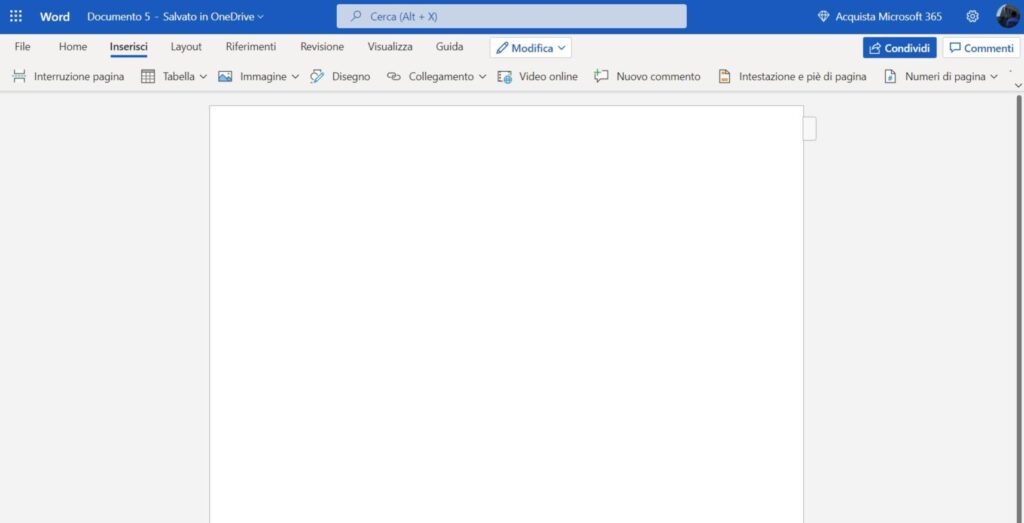
Smartphone e tablet
Avete intenzione di creare un foglio di carta intestata utilizzando il vostro smartphone/tablet? A tal proposito, vi comunico che potrete facilmente procedere utilizzando l’app gratuita di Microsoft Word disponibile per Android e iOS. Vi ricordo, inoltre, che l’app è utilizzabile solamente su dispositivi che hanno dimensioni pari o inferiori a 10,1″ (per tutto il resto, bisognerà sottoscrivere un abbonamento a Microsoft 365).
Per creare, quindi, un foglio di carta intestata utilizzando un dispositivo mobile:
- Avviate l’applicazione di Word sul vostro smartphone/tablet
- Recatevi all’interno del menu inerente alle funzionalità, quindi premete su Inserisci
- A questo punto, individuate la voce Intestazione a piè di pagina, quindi inserite gli elementi di vostro interesse, poi modificate alcuni parametri, se necessario
- Salvate il documento
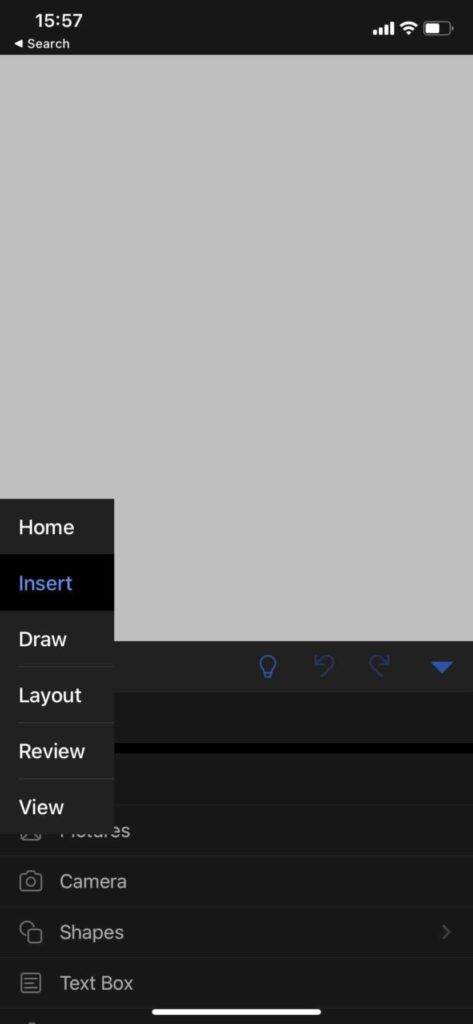
Open Office
Open Office è sempre stata un’ottima alternativa a Microsoft Word, viste le sue numerose funzionalità. Inoltre, il tool è gratuito ed open source, due caratteristiche molto apprezzate dagli utenti.
Se, dunque, intendete utilizzare Open Office per creare un foglio di carta intestata:
- Aprite un nuovo documento di Writer, oppure aprite il progetto di vostro interesse
- Prima di compiere qualsiasi operazione, regolate i margini in modo tale che l’intestazione non sia troppo vicina ai bordi del documento
- Fate clic su Formato, poi su Pagina
- Selezionate Margini personalizzati
- A questo punto, impostate i margini in base alle vostre preferenze e cliccate su OK al termine delle modifiche
- Successivamente, cliccate sulla voce Intestazione (Stile predefinito), quindi inserite ciò che desiderato, sia esso testo o immagine
- Inoltre, nel caso in cui vorreste modificare alcuni parametri avanzati, potreste procedere facendo clic su Formatta intestazione e regolare ciò che desiderate
- Per impostare, invece, le note a Piè di pagina, cliccate sull’omonima voce posta sul bordo inferiore della pagina ed inserire un testo oppure un’immagine
- Al termine delle modifiche, non dovrete fare altro che salvare il file cliccando su File > Salva con nome e scegliendo il formato adatto al documento
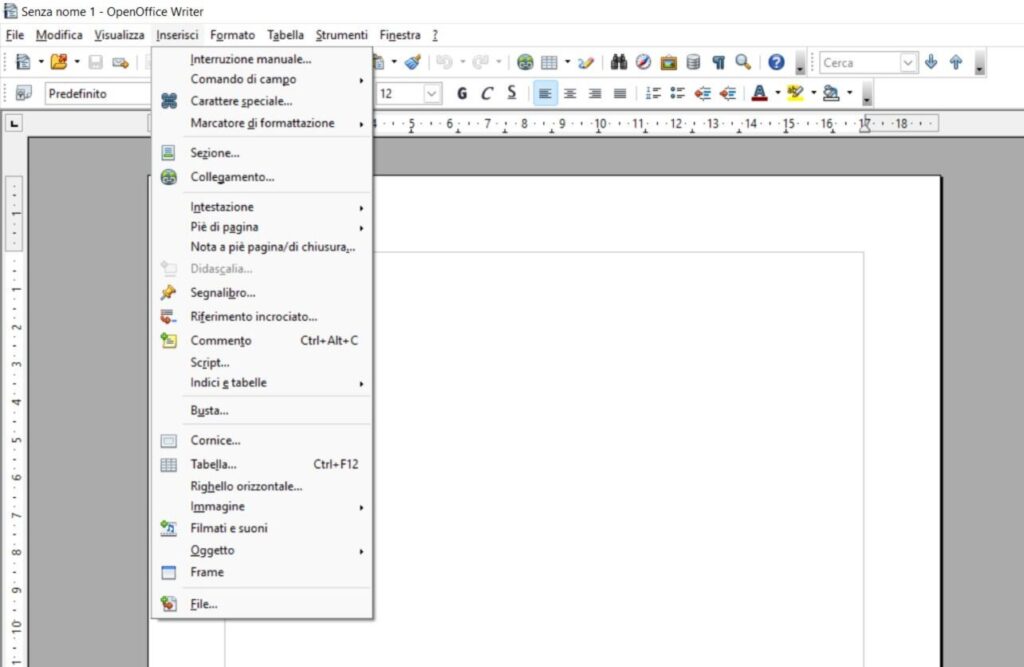
Google Documenti
Google Documenti risulta essere una valida alternativa alle due opzioni precedentemente citate, sia perché è un servizio gratuito, sia perché offre diverse funzionalità agli utenti.
- Collegatevi alla pagina ufficiale di Google Documenti (effettuate l’accesso con il vostro account Google, se necessario)
- Proseguite su Vuoto per creare un nuovo documento
- Date un nome al vostro documento e, come prima cosa, impostate i margini per evitare di avere problemi di spazio successivamente:
- Proseguite, quindi, su File > Impostazioni pagina e modificate il valore dei margini
- A questo punto, fate doppio clic sulla parte superiore del foglio per richiamare alcuni comandi e impostazioni relative all’intestazione
- Eseguite le stesse operazioni con la parte inferiore del foglio, in modo tale da richiamare comandi e impostazioni relativi al Piè di pagina
- Terminate le modifiche, se intendete scaricare il documento, proseguite su File > Scarica e scegliete il formato in base alle vostre esigenze
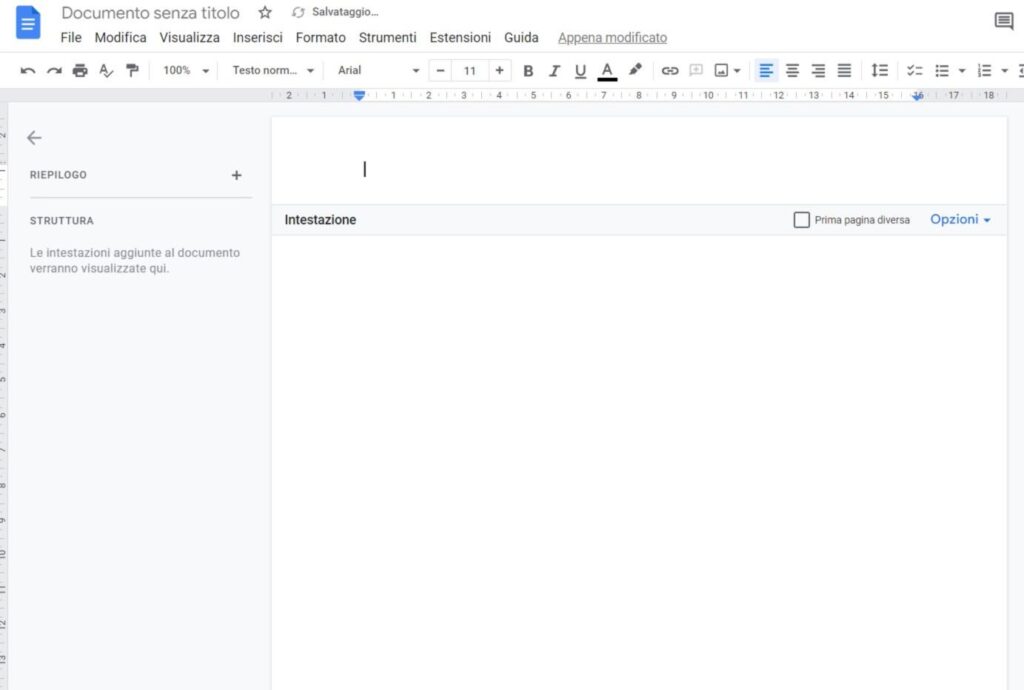
Dubbi o problemi? Vi aiutiamo noi
Puoi scoprire contenuti esclusivi ed ottenere supporto seguendo i canali Youtube, TikTok o Instagram del nostro fondatore Gaetano Abatemarco. Se hai Telegram vuoi rimanere sempre aggiornato, iscriviti al nostro canale Telegram.












